Seri Belajar Cisco dari Dasar - 1. Mengenal Mode Pada Cisco Router
Router adalah peralatan yang melakukan fungsi routing, router
bisa menjalankan tugasnya dikarenakan konfigurasi yang dibuat, pada
saat kita akan melakukan konfigurasi dan masuk melaui console maka pada
router cisco tersebut terdapat 3 mode, yaitu user mode, privilege mode,
dan global configuration mode. Kita perlu memahami perbedaan mode ini
pada saat mengkonfigurasi router sehingga kita akan tahu berada di mode
manakah kita pada saat melakukan konfigurasi dan apa yang bisa kita
lakukan pada mode tersebut.
Mode-mode pada router
Pada saat kita melakukan konfigurasi pada Router Cisco banyak perintah atau
command yang terdapat pada setiap mode, dimana perintah tersebut ada pada suatu mode tetapi tidak terdapat pada mode lain
| Mode |
Prompt |
Penggunaan |
| User Mode |
Router> |
Pada saat kita pertama kali login melalui
console maka kita akan masuk ke user mode, dimana pada mode ini kita
tidak dapat melakukan konfigurasi, pada mode ini kita hanya dapat
melihat informasi dasar dari router, dan untuk melihat perintah apa yang
tersedia pada mode ini ketikkan perintah show ? |
| Privileged Mode |
Router# |
Dari user mode untuk masuk ke privilege mode ketikkan perintah enable dan untuk kembali ke user mode ketikkan perintah disable
pada mode ini kita bisa melihat informasi routing, interface
protocol, konfigurasi yang sedang berjalan, konfigurasi yang disimpan,
dan sedikit konfigurasi misal mengatur clock pada router. Untuk
melihat perintah yang tersedia pda mode ini ketikkan perintah show ? |
| Global Configuration Mode |
Router(config#) |
Untuk masuk ke mode ini pada privilege mode ketikkan perintah configure terminal
dan pada mode ini kita mulai bisa melakukan konfigurasi antara lain:
mengubah hostname, mengubah password, melakukan konfigurasi access list
dan lain-lain, dan untuk melihat perintah yang tersedia pada mode ini
ketikkan perintah show ?
Dari mode ini jugalah kita bisa masuk ke mode yang lebih spesifik
misalnya masuk ke interface mode, mode untuk melakukan konfigurasi
routing dan lain-lain |
Setelah kita memahami mode inilah maka kita akan mengerti apa yang
bisa kita lakukan pada setiap mode pada saat melakukan konfigurasi
router dan mengerti susunan hirarki mode pada Cisco Router. Untuk bisa
lebih memahami mari kita lihat contoh dibawah ini.
Pada saat pertama kali masuk ke console router mode pertama yang akan kita temui adalah user mode yang ditandai dengan tanda
Router>
Router>
Untuk melihat daftar perintah yang tersedia pada mode ini cukup ketikkan tanda tanya “
?” tanpa harus menekan enter.
Router>?
Exec commands:
<1-99> Session number to resume
connect Open a terminal connection
disable Turn off privileged commands
disconnect Disconnect an existing network connection
enable Turn on privileged commands
exit Exit from the EXEC
logout Exit from the EXEC
ping Send echo messages
resume Resume an active network connection
show Show running system information
ssh Open a secure shell client connection
telnet Open a telnet connection
terminal Set terminal line parameters
traceroute Trace route to destination
Router>
Dari user mode tingkatan mode berikutnya adalah Privileged Mode,
untuk masuk ke Privileged Mode ketikkan perintah enable dan tekan enter.
Router>
enable
Perhatikan promt sudah berubah dari
Router> menjadi
Router#
Router#
Sama seperti sebelumnya untuk melihat daftar perintah yang terdapat pada mode ini ketikkan tanda tanya “
?”
Router#?
Exec commands:
<1-99> Session number to resume
auto Exec level Automation
clear Reset functions
clock Manage the system clock
configure Enter configuration mode
connect Open a terminal connection
copy Copy from one file to another
debug Debugging functions (see also ‘undebug’)
delete Delete a file
dir List files on a filesystem
disable Turn off privileged commands
disconnect Disconnect an existing network connection
enable Turn on privileged commands
erase Erase a filesystem
exit Exit from the EXEC
logout Exit from the EXEC
mkdir Create new directory
more Display the contents of a file
no Disable debugging informations
ping Send echo messages
reload Halt and perform a cold restart
–More–
Tekan enter jika ingin melihat daftar perintah selanjutnya dan jika ingin kembali ke prompt
Router# cukup menekan sembarang tombol pada keyboard komputer
Dari Privileged Mode kita bisa masuk ke mode yang lebih tinggi yaitu
Global Configuration Mode dan untuk masuk ke mode ini kita cukup
mengetikkan perintah
configure terminal dan tekan enter
Router#
configure terminal
Perhatikan kembali bahwa prompt sudah berubah dari
Router# menjadi
Router(config)#
Router(config)#
Untuk melihat daftar perintah pada Gobal Configuration Mode, ketikkan tanda tanya “
?”
Router(config)#?
Configure commands:
aaa Authentication, Authorization and Accounting.
access-list Add an access list entry
banner Define a login banner
boot Modify system boot parameters
cdp Global CDP configuration subcommands
class-map Configure Class Map
clock Configure time-of-day clock
config-register Define the configuration register
crypto Encryption module
dial-peer Dial Map (Peer) configuration commands
do To run exec commands in config mode
dot11 IEEE 802.11 config commands
enable Modify enable password parameters
end Exit from configure mode
ephone define ethernet phone
ephone-dn Configure ephone phone lines (Directory Numbers)
exit Exit from configure mode
hostname Set system’s network name
interface Select an interface to configure
ip Global IP configuration subcommands
ipv6 Global IPv6 configuration commands
–More–
Sama seperti dengan keterangan sebelumnya jika ingin melihat daftar
perintah selanjutnya silahkan tekan enter dan jika ingin kembali ke
prompt
Router(config)# cukup menekan sembarang tombol pada keyboard komputer.
Ini merupakan hal yang sangat penting untuk dipahami sebab dengan
mengerti pada mode apa kita berada maka kita akan mengerti perintah apa
yang bisa kita jalankan dan konfigurasi apa yang bisa kita buat.
Global Configuration Mode merupakan mode konfigurasi utama dan kenapa
disebut dengan konfigurasi utama sebab dari mode inilah kita bisa masuk
ke mode-mode konfigurasi yang lebih spesifik, misal kita ingin
melakukan konfigurasi pada interface seperti pemberian IP addres dan
lain-lain maka kita harus masuk lagi ke mode yang lebih spesifik untuk
melakukan konfigurasi tersebut yaitu interface mode. Spesifik-spesifik
mode itu antara lain:
- Interface mode
- Line mode
- Router mode
- Subinterface mode
- Controller mode
Misal kita ingin melakukan konfigurasi pada interface dan melihat
daftar interface apa yang bisa kita konfigurasi cukup kita ketikkan
Router(config)#
interface ? maka akan terlihat daftar interface yang bisa kita konfigurasi. Penggunaan tanda tanya “
?”
merupakan perintah yang sangat membantu kita dalam mengetahui daftar
perintah yang tersedia pada suatu mode maupun mengetahui daftar perintah
yang mengikuti suatu perintah, sebab biasanya perintah pada Cisco
merupakan suatu rangkaian perintah dalam artian setelah perintah
tersebut sebenarnya ada perintah lain yang mengikuti perintah tersebut,
untuk memeriksa apakah perintah tersebut masih ada yang mengikutinya
periksalah dengan perintah “?”
Router(config)#
interface ?
Async Async interface
BRI ISDN Basic Rate Interface
BVI Bridge-Group Virtual Interface
CTunnel CTunnel interface
Dialer Dialer interface
FastEthernet FastEthernet IEEE 802.3
Group-Async Async Group interface
Lex Lex interface
Loopback Loopback interface
MFR Multilink Frame Relay bundle interface
Multilink Multilink-group interface
Null Null interface
Tunnel Tunnel interface
Vif PGM Multicast Host interface
Virtual-Template Virtual Template interface
Virtual-TokenRing Virtual TokenRing
range interface range command
Terlihat disitu daftar perintah yang mengikuti perintah Interface,
sekarang kita ambil contoh perintah FastEthernet dan jika ingin melihat
nomor interface FastEthernet yang bisa kita konfigurasi cukup dengan
mengetikkan perintah “
?“lagi.
Router(config)#interface fastEthernet ?
<0-9> FastEthernet interface number
Router(config)#interface fastEthernet 0?
/
Router(config)#interface fastEthernet 0/?
<0-24> FastEthernet interface number
Router(config)#interface fastEthernet 0/0 ?
<cr>
<cr> merupakan singkatan dari
carriage return
atau dalam pengertian kita telah mencapai ujung akhir dari rangkaian
perintah tersebut, atau bisa kita katakan bahwa tidak ada lagi perintah
yang mengikuti perintah tersebut dan kita bisa menekan enter.
Router(config)#interface fastEthernet 0/0
Router(config-if) #
Perhatikan kembali bahwa prompt sudah berubah dari
Router(config)# menjadi
Router(config-if)# dan ini menyatakan bahwa kita berada pada Interface Mode.
Jika kita ingin keluar dari Interface Mode dan kembali ke Global Configuration Mode ketikkan perintah exit kemudian enter
Router(config-if)#exit
Router(config)#
Seperti sudah dibahas sebelumnya bahwa Global Configuration Mode
merupakan gerbang untuk menuju mode yang lebih spesifik, selain dari
interface mode, terdapat juga antara lain line mode yang dipergunakan
antara lain untuk mengatur password console, telnet, maupun aux.
Dari Global Configuration Mode ketik perintah
line diikuti tanda tanya “
?” maka terlihat perintah yang mengikuti perintah
line
Router(config)#
line ?
<0-70> First Line number
aux Auxiliary line
console Primary terminal line
tty Terminal controller
vty Virtual terminal
Router(config)#line console ?
<0-0> First Line number
Router(config)#line console 0 ?
<cr>
Router(config)#line console 0
Router(config-line)#
Perhatikan kembali bahwa prompt sudah berubah dari
Router(config)# menjadi
Router(config-line)#
Sekarang kita sudah berada pada Line Mode dan untuk kembali ke Global Configuration Mode ketik exit
Router(config-line)#
Router(config-line)#
exit
Router(config)#
Untuk masuk ke Line Mode yang lainnya sepeti telnet langkah yang
kita perlukan sama dengan langkah yang diatas, manfaatkan “?” untuk
menemukan perintah selanjutnya.
Router(config)#
line vty 0 1180
Router(config-line)#
Untuk kembali ke Global Configuration Mode ketik exit
Router(config-line)#
exit
Router(config)#
Untuk masuk ke Router Mode ketik
router kemudian periksa dengan “
?” apakah ada perintah yang mengikutinya seperti perintah dibawah ini.
Router(config)#router ?
bgp Border Gateway Protocol (BGP)
eigrp Enhanced Interior Gateway Routing Protocol (EIGRP)
ospf Open Shortest Path First (OSPF)
rip Routing Information Protocol (RIP)
Kita ambil contoh satu misalnya RIP kemudian pergunakan “
?“untuk memeriksa apakah ada perintah setelah RIP
Router(config)#router rip ?
<cr>
Muncul <cr> atau carriage return berarti kita berada pada ujung akhir perintah dan kita bisa menekan enter
Router(config)#router rip
Router(config-router)#
Perhatikan kembali bahwa prompt sudah berubah dari
Router(config)# menjadi
Router(config-router)#
Dari Router Mode untuk kembali ke Global Configuration Mode ketik exit
Router(config-router)#exit
Ketik exit sekali lagi untuk kembali ke privileged mode
Router(config)#exit
%SYS-5-CONFIG_I: Configured from console by console
Router#
Kita bisa kembali ke privileged mode tanpa harus kembali lagi ke Global Configuration Mode dengan cara menekan
ctrl+z yang pengertiannya kita menekan tombol
ctrl pada keyboard disertai dengan menekan tombol huruf
z
Router(config-router)#
ctrl+z
Router#
Maka kita akan berada pada privileged mode.





















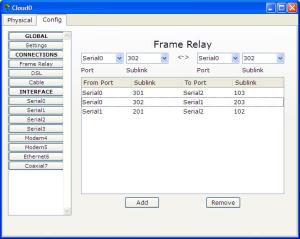
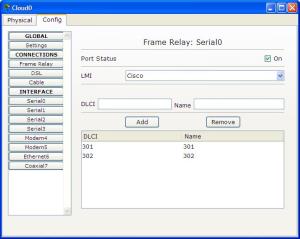

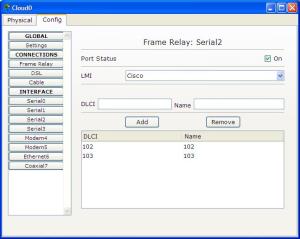








Pak saya ingin bertanya
1.apa fungsi dasar dari password yang diaktifkan pada enable? apakah hanya untuk keamanan saja atau bgm?
2. apa bedanyan password dengan secret? bukankah kedua-duanya menggunakan kata kunci? dimana letak keistimewaan dari secret?
terima kasih pak…
untuk lebih jelasnya biar admin yang jawab
“cisco(config-line)#exec-timeout 5″
lumayan jelas .
taPi makasih bgT yah bang.
Apakah berarti rusak juga Router(Cisco)nya ?
Seandainya rusak bisakah dari router cisco langsung dihubungkan dengan Hub yang bukan merek cisco ?
Hub apa switch nih?
Harus dicek dulu bro apa routernya juga rusak.
Switch Merek lain bisa aja bro, tapi peforma dan fiturnya juga pasti beda….